您可以将自建MySQL数据库或RDS MySQL数据库中的数据导入到日志服务,实现数据的查询分析、加工等操作。本文介绍导入MySQL数据的操作步骤。
日志服务“导入MySQL数据”功能将停止更新维护,停止时间和相关迁移事宜将另行通知。推荐使用DataWorks进行数据同步。具体操作,请参见MySQL数据源。
使用限制
目前支持:华东1(杭州)、华东2(上海)、华北1(青岛)、华北2(北京)、华北3(张家口)、华北5(呼和浩特)、华北6(乌兰察布)、西南1(成都)、华南1(深圳)、华南2(河源)、华南3(广州)、中国(香港)、新加坡、马来西亚(吉隆坡)、印度尼西亚(雅加达)、菲律宾(马尼拉)、泰国(曼谷)、日本(东京)、韩国(首尔)、英国(伦敦)、德国(法兰克福)、美国(弗吉尼亚)、美国(硅谷)地域。
如果导入源为云原生数据仓库AnalyticDB MySQL, 对于JSON类型字段需要转换为
VARCHAR类型后进行导入,例如detail字段为JSON类型,可以使用cast(detail as VARCHAR) as detail进行转换。关于CAST函数,请参见CAST函数。
前提条件
已创建MySQL数据库,并已设置具备最小读权限的数据库账号。
在MySQL数据库中添加白名单。
请根据数据导入任务所在Project的地域和数据库所在的网络环境,添加对应的IP地址白名单。在MySQL数据库添加白名单的步骤,请参见设置IP白名单。
已创建Project和Logstore。具体操作,请参见创建项目Project和创建Logstore。
导入数据
登录日志服务控制台。
在Project列表区域,单击目标Project。

在页签中,单击目标Logstore左侧的>,然后将鼠标悬浮在上,单击+。
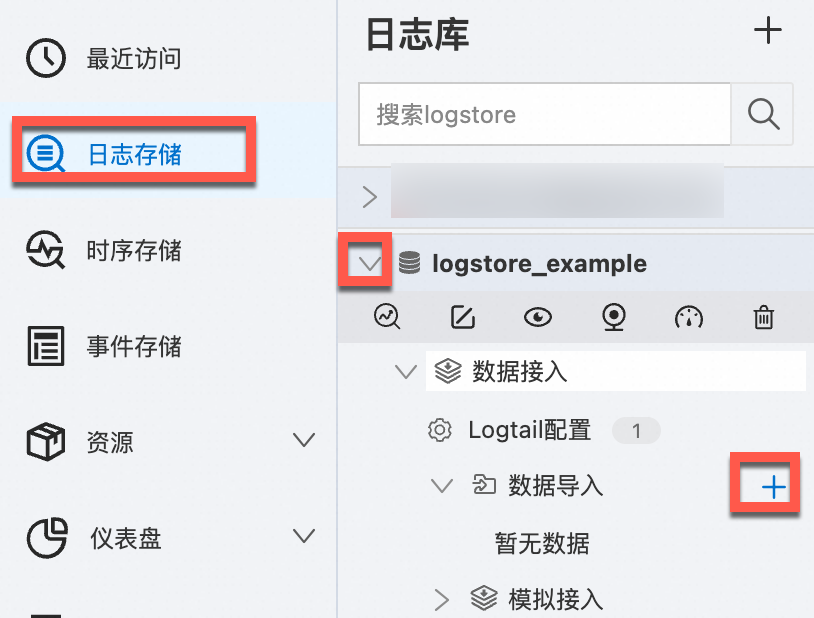
在快速数据接入对话框,搜索并单击MySQL-数据导入。
设置导入配置。
在数据源设置中,配置如下参数。
高级参数
单击预览,预览导入结果。确认无误后,单击下个配置。
在调度间隔页签中,配置如下参数。
参数
说明
导入间隔
导入MySQL数据到日志服务的时间间隔。
立即执行
开启立即执行,则立即执行一次导入操作。
配置完成后,单击下一步。
创建索引和预览数据,然后单击下一步。日志服务默认开启全文索引。您也可以根据采集到的日志,手动创建字段索引,或者单击自动生成索引,日志服务将自动生成字段索引。更多信息,请参见创建索引。
重要如果需要查询日志中的所有字段,建议使用全文索引。如果只需查询部分字段、建议使用字段索引,减少索引流量。如果需要对字段进行分析(SELECT语句),必须创建字段索引。
您需要等待1分钟左右,待索引生效后,才能在原始日志页签中,查看已采集到的日志。查询和分析日志的详细步骤,请参见查询和分析日志。
查看导入配置和统计报表
创建导入配置成功后,您可以在控制台中查看已创建的导入配置及生成的统计报表。
单击目标Project。
选择目标日志库下的,单击目标导入配置。
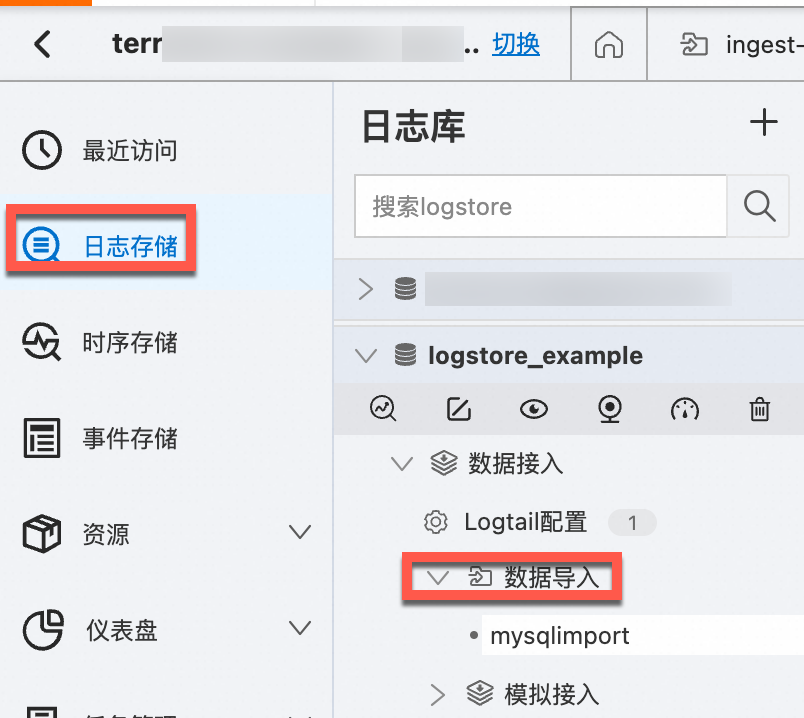
在导入配置概览页面,查看导入配置的基本信息和统计报表。
相关操作
在导入配置概览页面,您还可以进行如下操作。
修改配置
单击修改配置,修改导入配置的相关配置,具体配置说明请参见导入数据。
删除配置
单击删除配置,删除该导入配置。
警告删除后不可恢复,请谨慎操作。